☆おまけ?☆
ゴーレムを操ってみました。
http://www.youtube.com/watch?v=UGZSeb5rSM8
数年前に購入したタカラトミーのロボットです。
ラジコンのプロポのようなコントローラで操縦するのですが、
送信が電波ではなくテレビリモコンなどと同じ赤外線を使用しています。
数字ボタンとPでパンチをしたりコマンドでいろいろな動作ができるようになっています。
上下左右:1.2.3.4
押す:P
引く:K
右回転:前進
左回転:後退
と記憶させてみようと思ったんですが、数字のボタンを押しただけでは送信されず、
11Pなどとコマンドを一通り入力してから信号が送信されるようなので
上:1+P(左パンチ)
下:1+K(左キック)
などのようにひとつの組み合わせたコマンドしか登録できませんでした。
前進後退も、レバーを押し続けることで連続送信される信号を受けて動作するようなので
(信号一回では一歩しか歩かないようで・・・)
回転動作で対応させてみました。
*回転動作はテレビの音量調整に向いてる仕様のようで、
*数度回転させるだけで反応し、そのまま回転させ続けると
*信号も出続けるようになっているようです。
遅ればせながら「魔法の杖カイミラ」レビューです。
ジグソー様、ワンドカンパニー様並びに関係者のみなさまありがとうございます。\(^-^)/
そして早くに届いていたにも関わらず発表が遅くなってすみません ^^;
でわさっそく
届いたトコロからです
ぷちぷちにくるまれ、撥水処理をした紙袋に入って届きました。
袋の中で安定してなさそうですが、ぷちぷちで安心です。
一緒に茶色い封筒で当選通知が入っておりました。
ぷちぷちを外すと白い外箱が姿をあらわします。
表面には
「KYMERA」
「世界初の魔法の杖、カイミラ杖」
だそうです。世界初です。すばらしい響きですね(^^)
側面には
「THE WAND COMPANY LTD.」
「2009年以降、世界で最も魔力の強い杖をつくるメーカー」
現時点で最強の魔法の杖ということでしょうか?
魔法学校に入門すらしていない私には・・・(;^_^A
外箱の中にはカッコイイ内箱が入っています。
ヘビ皮のように型押しされ、中央にシルバーに輝くKYMERAの文字が。
質感も良く高級感があります♪
フタを開けてみると、ビロードに包まれた杖が姿をあらわします。
杖は使い込まれたような色合いがすばらしいですが、
じっくり見てしまうとちょっとプラスチック感があります。(残念です)
持ち手おしり部分の宝石をはめ込んだ金属のフタを外すと、
中から杖の魔力の素が2本出てきます。
間にプラスチックの仕切りがはさまっていて、
取り外すまで魔力が供給されないようになっています。
単4電池に似た形です。
付属の説明書は大きな一枚の用紙で折りたたまれて入っています。
最初英語で書かれていてびっくりしましたが、
裏面は日本語で書かれていました。一安心です。
説明書には
「カイミラ杖を上手に使うための手順書」
と書かれています。
「この製品はおもちゃではなく、コントロールのための道具です。うまく使えるようになり、一人前の魔法使いや魔女になるためには、使い方を練習しなければいけません。」
とはじめに書いてあります。
はじめにでんt・・いえ、魔力を供給させた状態で手に持つと
自動的に練習モードになります。
カイミラ杖には13種類の動作があり、
練習モードではそれぞれの動作が成功すると、
何番目の動作かがわかるように「ヴッ、ヴッ、ヴッ」と
対応した操作の番号に合わせた分振動します。
動作には
1 : 反時計回り
2 : 時計回り
3 : 上に振る
4 : 下に振る
5 : 左に振る
6 : 右に振る
7 : 上を軽くたたく
8 : 横を軽くたたく
11 : 上の部分を2回軽くたたく
12 : 横の部分を2回軽くたたく
9 : 大きな早振り
10 : 前に押しだす
13 : 手前に引く
以上、13種類です。
動作が成功すると左に書いてある数字分振動します。
超初心者(すでに落ちこぼれかもしてませんw)の私は
まわす動作と、早振りの動作がどうもうまくいきません。
なんかいも繰り返して練習する必要がありそうです・・・
*・゜゚・*:.。..。.:*・゜☆さっそく登録だ!☆・*:.。. .。.:*・゜゚・*
慣れてきたらさっそくリモコン動作を登録です。
登録モードにするには
杖の先を上に向けて立て、2回すばやく指で叩きます。
すると4回振動して学習モードに入ります。
覚えさせたい杖の動作をすると動作の種類に応じた回数振動したあと
連続してすばやい振動をはじめます。
すばやい振動をしている間に杖の先に向けて
登録したいリモコンのボタンを押すと、
大きな振動を1回して登録が完了します。
最後に杖の先を下に向けて立て、2回すばやく指で叩くと
4回振動して学習モードが解除されます。
30秒以上放置してても学習モードは解除されるようです。
学習は連続してできます。
13種類しかできないので、使用する機器に合わせて機能を選んで登録したほうがいいですね。
自宅は狭いので仕事場にもっていって登録してみました。
まずは壁にある扇風機です。
10 : 前に押しだす
に扇風機の電源ボタンを登録してみました。
2メートル離れた扇風機はもちろん、倍くらい離れている扇風機も操作できました。
マイナスイオンボタンとか首振りボタンとかあるんですが、
とりあえず動くかどうかですw
テレビの電源を登録してみました。
9 : 大きな早振り(電源ボタン)
3 : 上に振る(音量を上げる)
4 : 下に振る(音量を下げる)
5&6: チャンネル切り替え
困ったのが電源操作ですw
大きく振っても練習が足りないのでテレビが動いてくれませんw
電源を入れるだけで数十秒使ってしまいます・・・(;^_^A
もういっこある小さい方のテレビです。
メーカが一緒なので近くに寄って試しています。
iPhone 3GS を手に持って撮影してみましたが、ちょっとでも暗いとだめですね・・
4だともっと綺麗に撮れるんでしょうが、こちらも要練習ですww
技術的には最近携帯電話やニンテンドー3DSあたりに搭載されている3Dジャイロ(モーションセンサー)を使った製品という形でしょうか。
細かい動きまでは対応しないのでここまでの動作が限界なのかもしれません。
マクロ操作みたいに一つの動きで複数の機器を操作とかできたらいいですね~




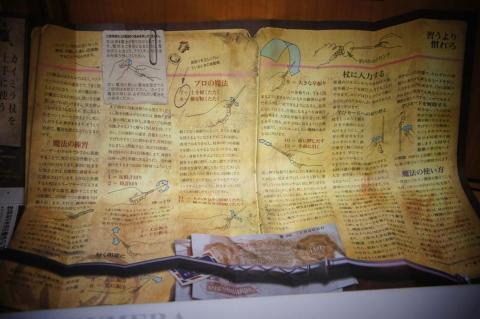
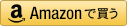
ZIGSOWにログインするとコメントやこのアイテムを持っているユーザー全員に質問できます。